Excel如何利用公式向导快速判断堆数据的奇偶?
1、先看动图演示吧
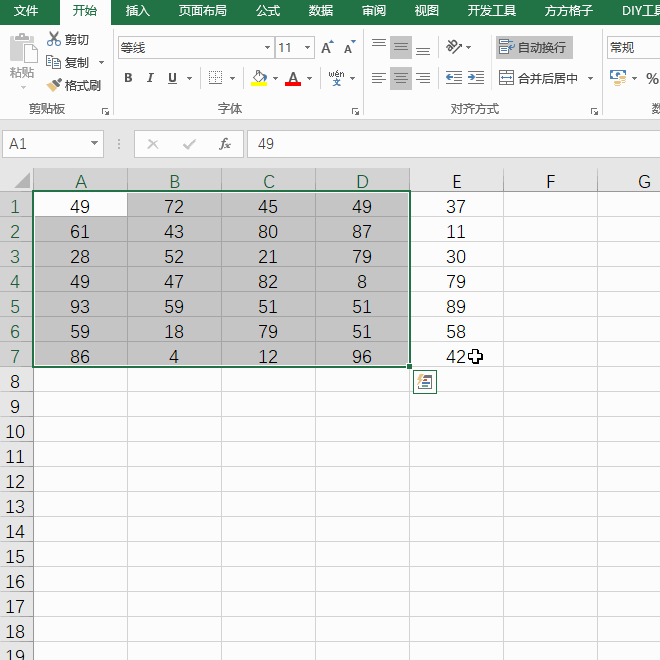
2、分解步骤直接选择方方格子插件按钮中的公式向导
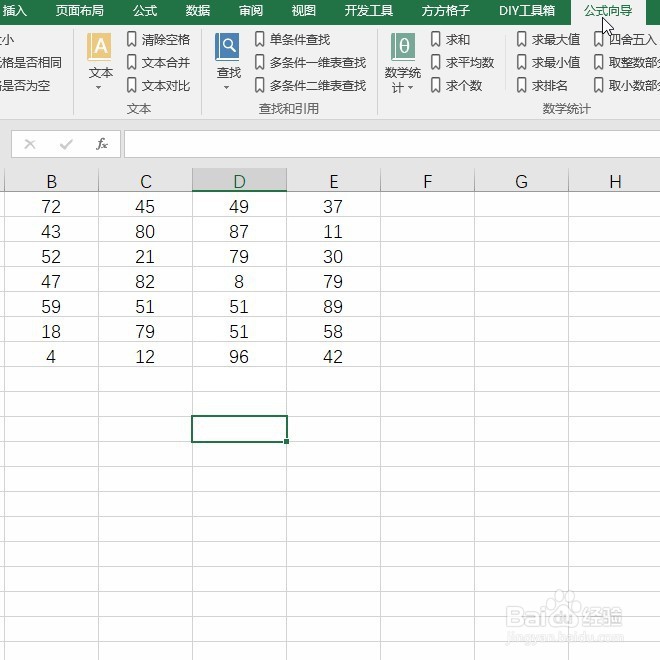
3、然后单击条件判断命令选项卡
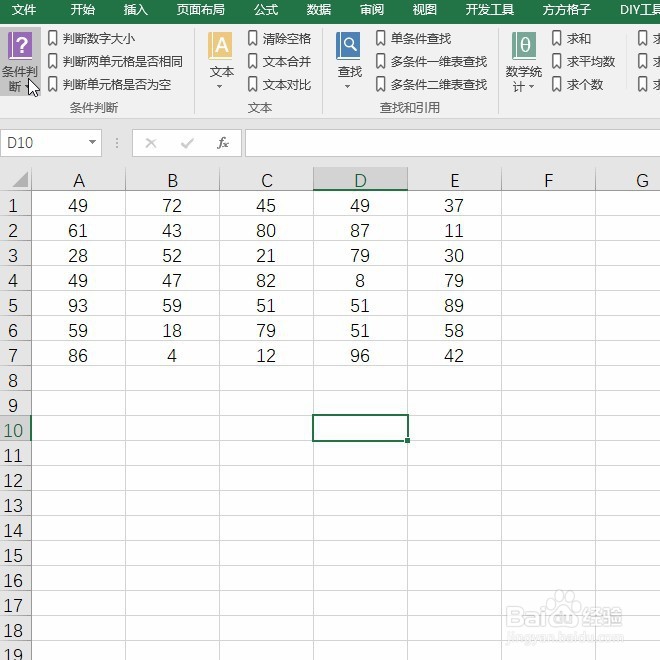
4、直接单击判断奇偶数的操作

5、首先设置需要判断的数据
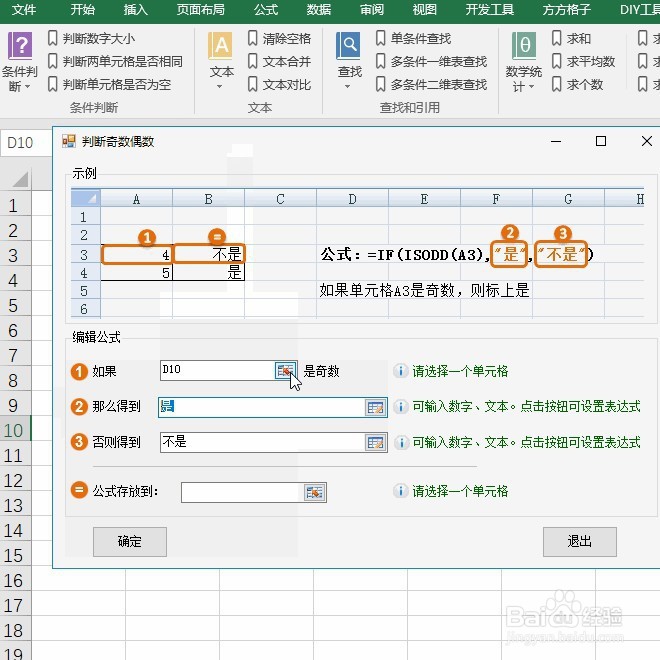
6、弹出界面选择第一个单元格A1数据
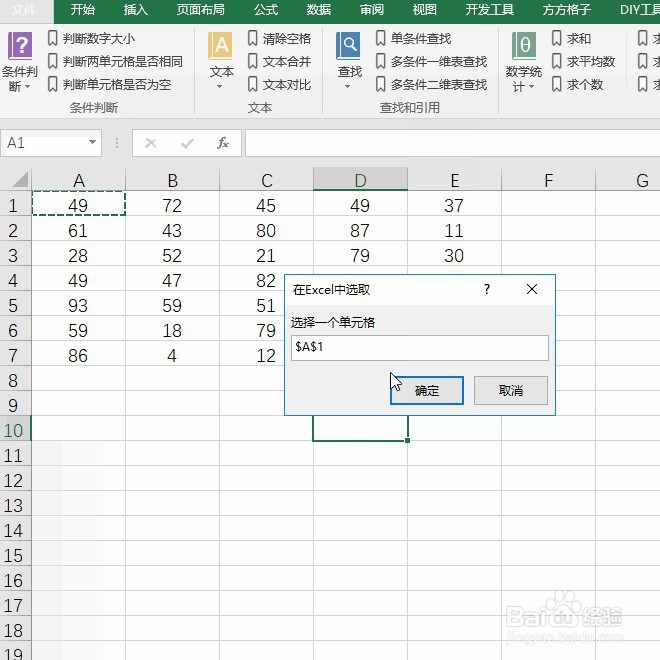
7、然后输入条件判断的结果,如果为奇数输入奇,如果为偶数输入偶
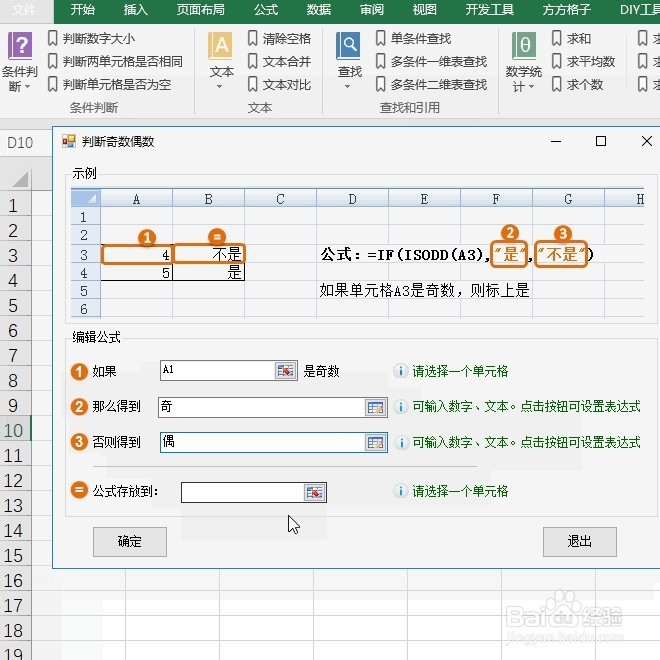
8、最后设置公式输出的区域

9、直接单击对应的A8单元格
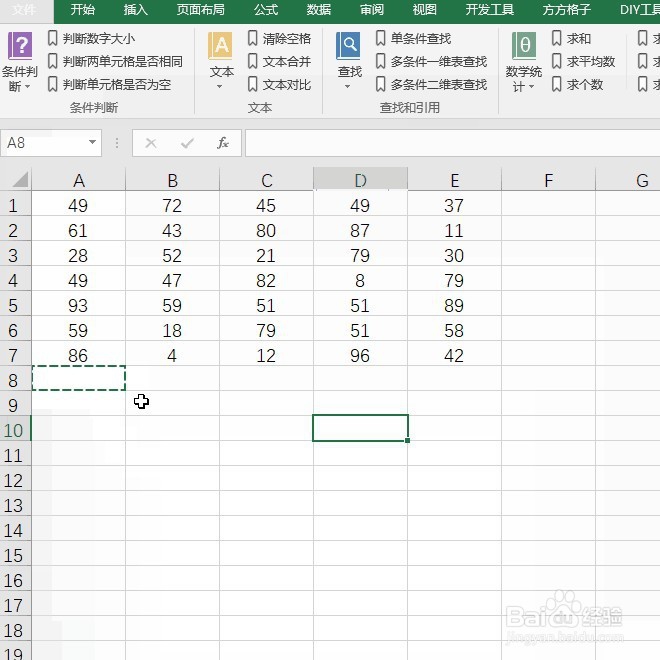
10、确定后右拉下拉输出结果,就可以得到全部的内容

声明:本网站引用、摘录或转载内容仅供网站访问者交流或参考,不代表本站立场,如存在版权或非法内容,请联系站长删除,联系邮箱:site.kefu@qq.com。
阅读量:153
阅读量:165
阅读量:177
阅读量:111
阅读量:126